こんにちは、ふみです。みなさんはPC(パソコン)を操作中に席を離れるとき、PCの画面はどうされていますか?
私は会社で働いていた頃、席を離れるときは必ず、PCの画面をロックしていました。
しかし、画面をそのままの状態で席を離れる人もかなり多く見られました。
席を離れるときに画面をロックしておけば、覗き見される心配がなくなります。
そこで、Windows 10 のPCの画面をロックする方法を紹介します。
CONTENTS
Windows PC の画面をロックする方法
Windows PC の画面をロックするのはキーボード操作が簡単です。
キーボードの操作で画面をロックする
キーボードの Windows ボタンを押しながら「L」を押すと、画面がロックされます。
(Ctrl + Alt + Del の後、ロックをクリックしても画面がロックされます。)
マウスの操作で画面をロックする
画面左下、タスクバーの[スタート]ボタン > アカウントのアイコン > ロック をクリックすると、画面がロックされます。
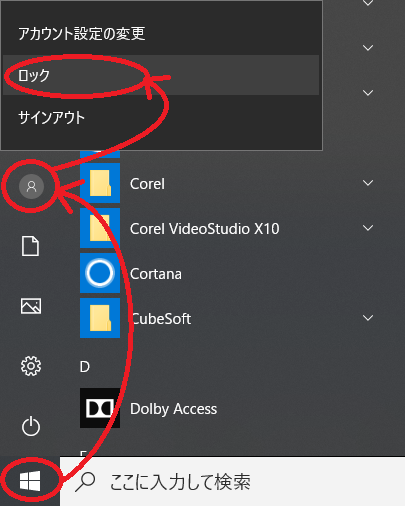
Windows PC のロック画面から復帰する方法
アカウントのパスワードを入力してEnter キーを押すと画面が元に戻ります。
まとめ
- Windows ボタン +「L」で画面がロックされる。
- ロック画面はアカウントのパスワードを入力すると元の画面に戻る。
- 画面をロックしておけば、離席中にPC画面を覗き見される心配がなくなる。
ありがとうございました。


コメント